Benutzerdefinierte Instrumentenkonfigurationen
Benutzerdefinierte Instrumente ermöglichen es Ihnen, personalisierte Instrumentenkonfigurationen direkt in Ihrem Flat-Konto zu erstellen und zu speichern. Einmal erstellt, können diese Instrumente beim Starten einer neuen Partitur oder beim Ändern von Instrumenten in bestehenden Partituren verwendet werden. Sie können Ihre benutzerdefinierten Instrumente aus der Partiturbibliothek verwalten, wenn Sie eine neue Partitur erstellen. So fangen Sie an:
- Gehen Sie zu Ihrer Partiturbibliothek und klicken Sie auf "Neue Partitur".
- Klicken Sie im Instrumentenauswahlfeld auf "Instrumente wählen".
- Scrollen Sie nach unten und wählen Sie "Ein benutzerdefiniertes Instrument erstellen".
- Legen Sie den Tonumfang, den Namen und die Klangfamilie Ihres Instruments fest.
- Klicken Sie auf Speichern, um es in Ihrem Konto für die zukünftige Verwendung zu speichern.
Ihre benutzerdefinierten Instrumente stehen nun zur Verfügung, wann immer Sie eine Partitur erstellen oder bearbeiten!
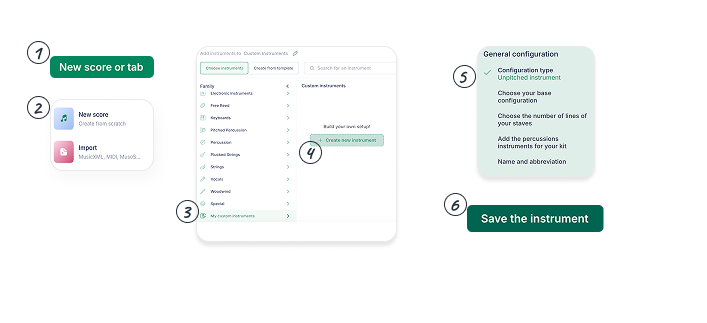
Unten können Sie lernen, wie Sie die Konfigurationen für folgende Instrumente erstellen:
Gestimmte Instrumente
Benutzerdefinierte gestimmte Instrumente ermöglichen es Ihnen, eine vollständige Konfiguration Ihrer Instrumente zu erstellen:
1. Basisinstrument
Sie können zuerst ein Basisinstrument wählen, um Ihr benutzerdefiniertes Instrument zu erstellen. Wählen Sie ein Basisinstrument, um schnell alle Einstellungen eines Instruments wiederzuverwenden und nur die Einstellungen zu ändern, die Sie möchten. Zum Beispiel, wenn Sie nur einen benutzerdefinierten Namen haben möchten, immer eine bestimmte Stimmung auf Ihrem TAB verwenden oder ein Instrument mit einem anderen Transpositionsmodus erstellen möchten.
2. Notensysteme und Schlüssel
Wählen Sie die Notensysteme und Schlüssel Ihres Instruments.
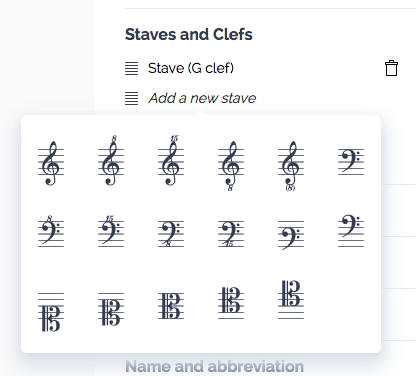
3. Transpositionsmodus
Wählen Sie dann den Transpositionsmodus: die Note und die Oktave. Wenn Ihr Instrument nicht transponierend ist (in Konzertstimmung spielt), wählen Sie C und 0.
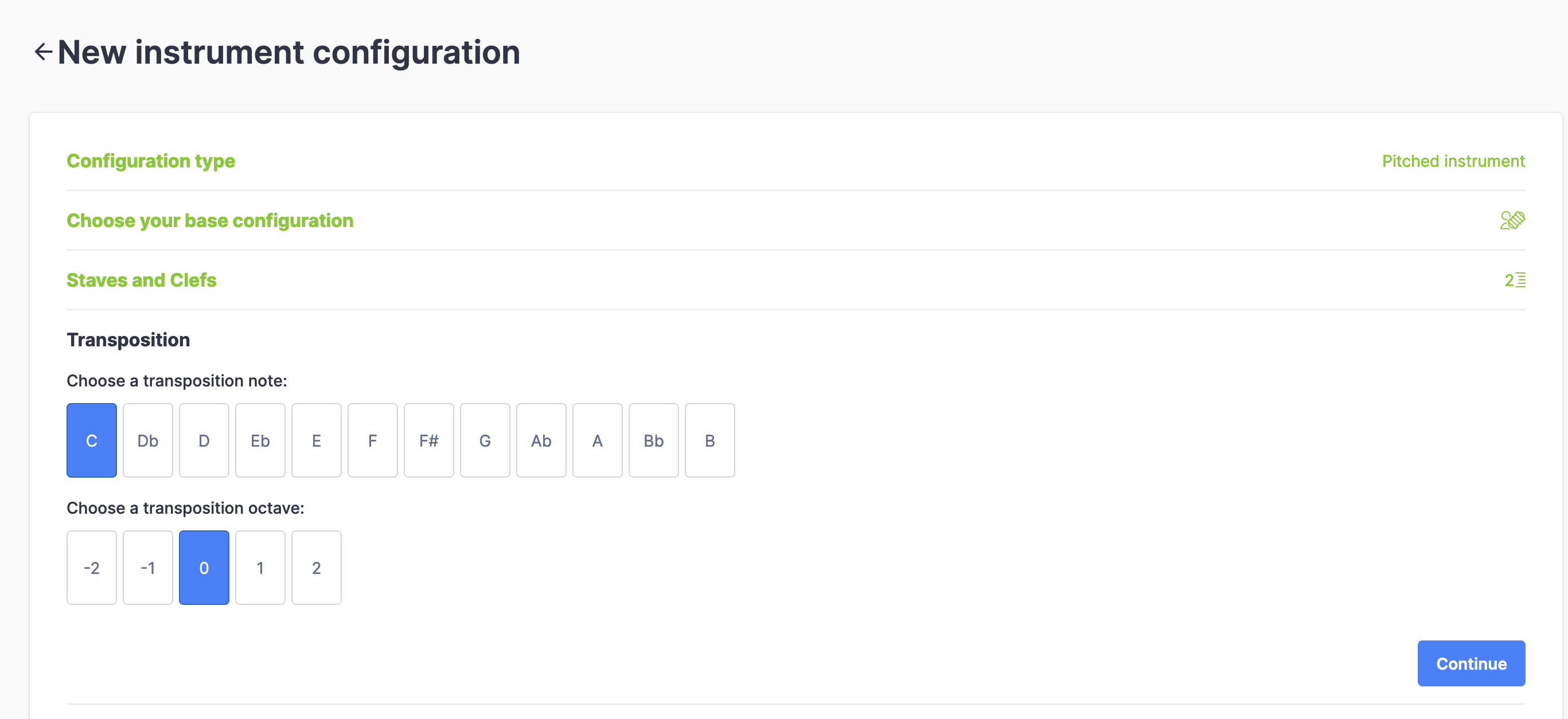
4. Tabulaturkonfiguration
Sie können dann die Tabulatur des Instruments vollständig konfigurieren. Wählen Sie zuerst wie viele Saiten Ihr Zupfinstrument hat (derzeit erlauben wir von 4 bis 14 Saiten), seine vollständige Stimmung und Kapodaster.
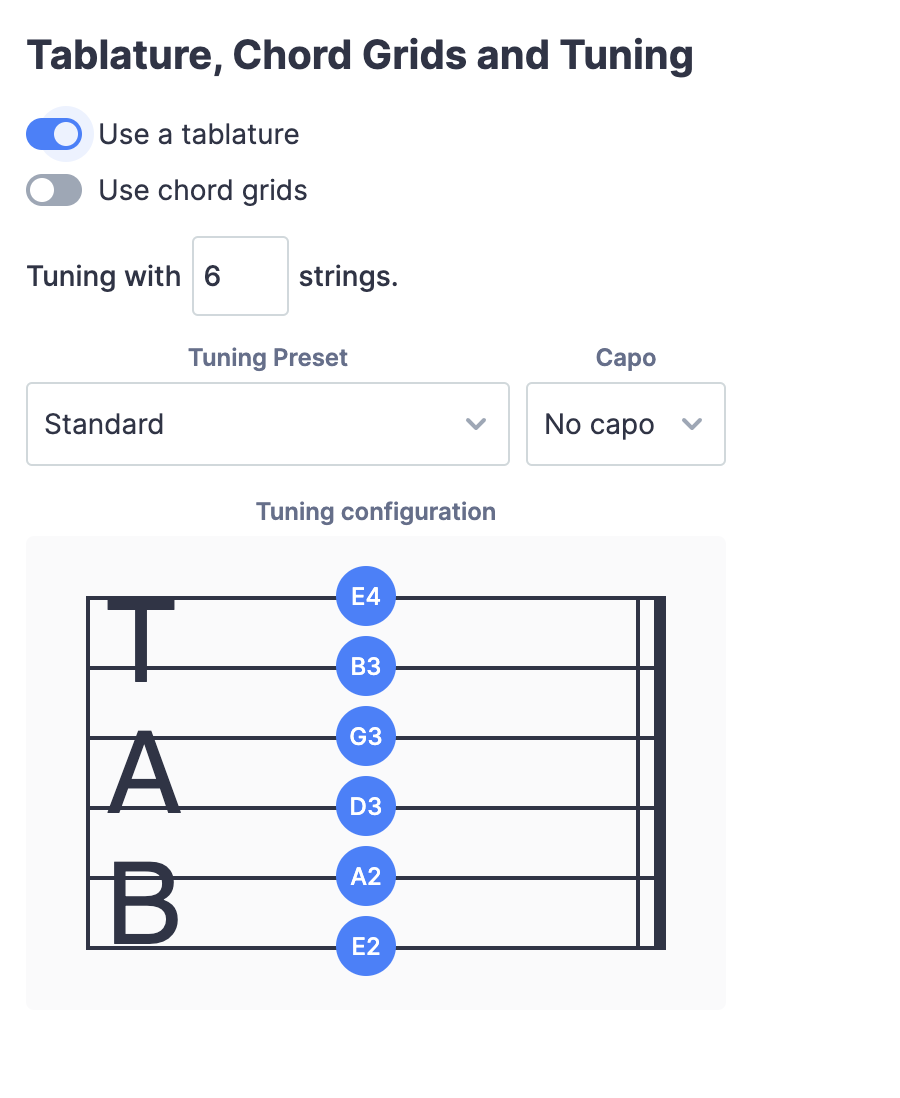
5. Klang
Wählen Sie schließlich den Klang des Instruments für unsere Wiedergabe.
6. Partiturname und Abkürzung
Legen Sie den Standardpartiturnamen und die Abkürzung fest, die auf Ihren Partituren gedruckt werden.
Ungestimmte Instrumente
Benutzerdefinierte ungestimmte Instrumente (in der Beta-Version) umfassen die Notensystemeinstellungen, verschiedene Percussion-Elemente, deren Zuordnung und Tastaturkürzel, um sie zu verwenden.
1. Basisinstrument
Sie können zuerst ein Basisinstrument wählen, um Ihr benutzerdefiniertes Instrument zu erstellen. Wählen Sie ein Basisinstrument, um schnell alle Einstellungen eines Instruments wiederzuverwenden und nur die Einstellungen zu ändern, die Sie möchten. Zum Beispiel, wenn Sie kleine Änderungen an unserem voreingestellten Schlagzeugset vornehmen möchten, können Sie Ihr benutzerdefiniertes Schlagzeugset aus unserer Konfiguration starten.
2. Anzahl der Linien für Ihre Notensysteme
Wählen Sie, ob Ihr ungestimmter Teil Notensysteme mit 1 oder 5 Linien haben wird.
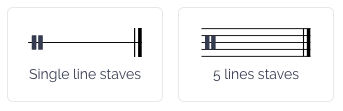
3. Percussion-Instrumente für Ihr Set
Sie können dann alle Percussion-Instrumente auswählen, die Sie in den Teil aufnehmen möchten:
- Wählen Sie ein Percussion-Instrument aus der Liste aus
- Legen Sie die Notenlinien von 0,5 bis 5,5 für 5 Linien fest (0 ist unten, 5 oben) oder von 0,5 bis 1,5 für einzeilige Notensysteme.
- Wählen Sie den Notenkopf, den Sie dem Instrument zuweisen möchten.
- Optional können Sie ein benutzerdefiniertes Tastaturkürzel für das Instrument festlegen. Zum Beispiel, wenn Sie "X" für ein geschlossenes Hi-Hat wählen, wird beim Drücken von "X" während der Bearbeitung der Notation des Teils eine Note für das geschlossene Hi-Hat mit der gewählten Linie und dem Notenkopf eingefügt.
Wenn Sie ein Instrument auf verschiedene Weise spielen (z. B. Offenes und geschlossenes Hi-Hat), fügen Sie alle Spielweisen mit unterschiedlichen Linien und/oder unterschiedlichen Köpfen zur Konfiguration hinzu.
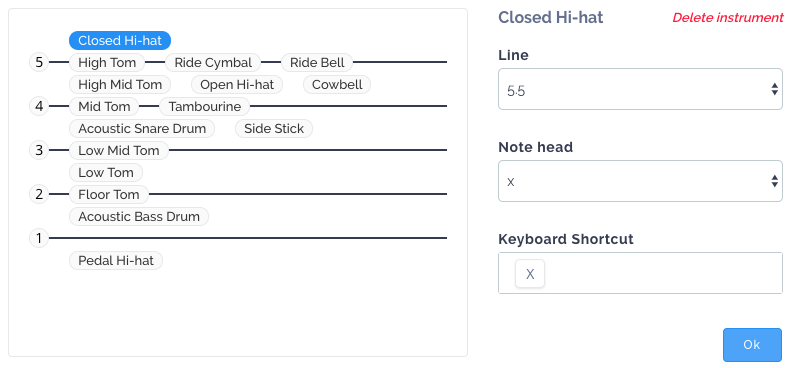
Hier sind die verschiedenen Köpfe, die Sie für Ihr Set verwenden können:
| Vorschau | Name |
|---|---|
| Normal | |
| X | |
| Kreis X | |
| Raute | |
| Schrägstrich | |
| Dreieck | |
| Rückwärtsschrägstrich | |
| Geschrägt | |
| Quadrat | |
| Kreuz | |
| Umgekehrtes Dreieck | |
| Pfeil nach oben | |
| Pfeil nach unten | |
| {:.feat.flist.index} |
Diese Seite wurde automatisch aus dem Englischen übersetzt. Englische Originalversion ansehen.